Come salvare la figura matplotlib in un file (con esempi)
È possibile utilizzare la seguente sintassi di base per salvare una figura Matplotlib in un file:
import matplotlib. pyplot as plt #save figure in various formats plt. savefig (' my_plot.png ') plt. savefig ( ' my_plot.jpg ') plt. savefig ( ' my_plot.pdf ')
Gli esempi seguenti mostrano come utilizzare questa sintassi nella pratica.
Esempio 1: salva la figura Matplotlib in un file PNG
Il codice seguente mostra come salvare una figura Matplotlib in un file PNG:
import matplotlib. pyplot as plt #define data x = [1, 2, 3, 4, 5, 6] y = [8, 13, 14, 11, 16, 22] #create scatterplot with axis labels plt. plot (x, y) plt. xlabel (' XVariable ') plt. ylabel (' Y Variable ') #save figure to PNG file plt. savefig (' my_plot.png ')
Se accediamo alla posizione in cui abbiamo salvato il file, possiamo visualizzarlo:
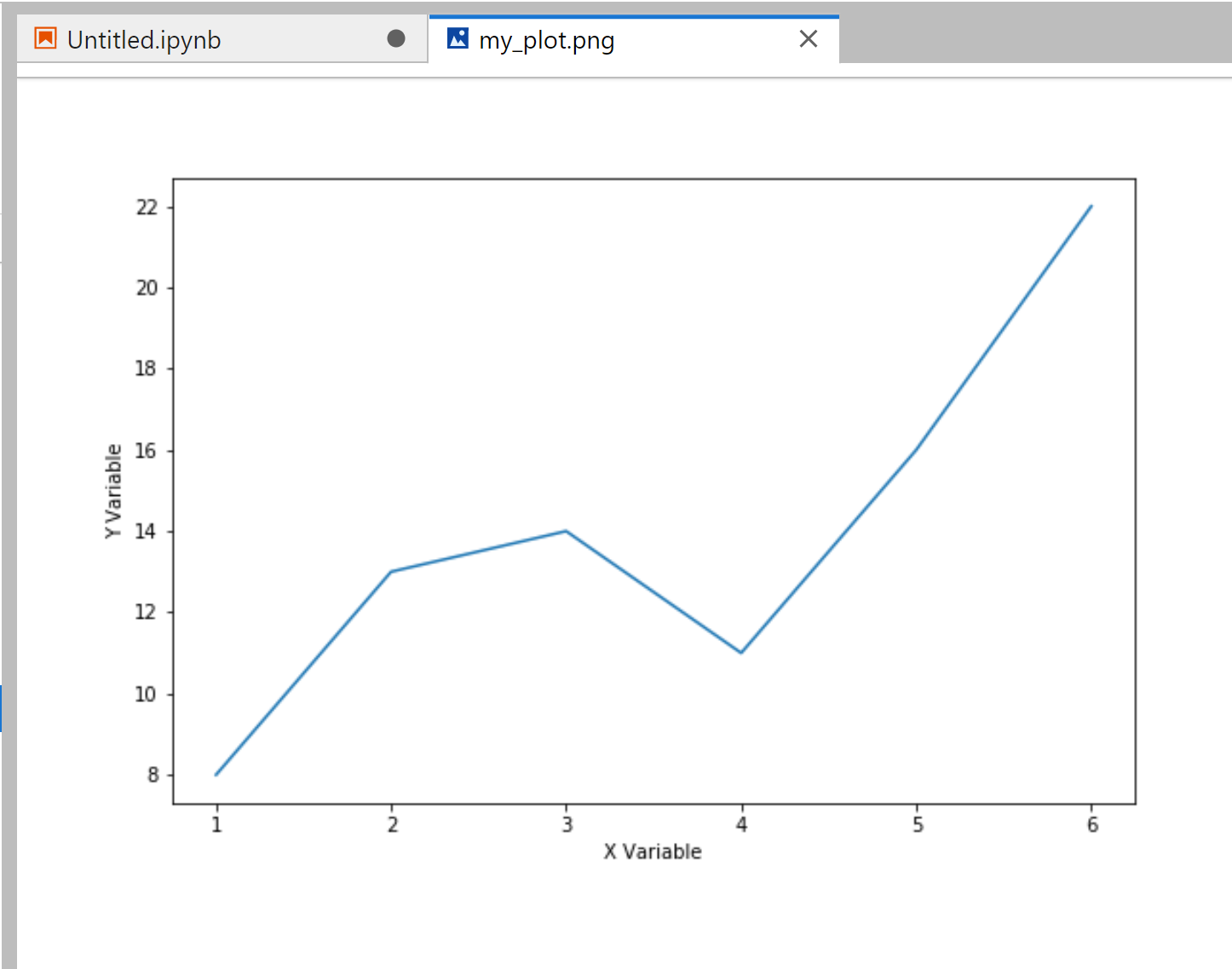
Esempio 2: salva la figura Matplotlib con un layout stretto
Per impostazione predefinita, Matplotlib aggiunge un generoso riempimento attorno all’esterno della figura.
Per rimuovere questo riempimento, possiamo usare l’argomento bbox_inches=’tight’ :
#save figure to PNG file with no padding plt. savefig (' my_plot.png ', bbox_inches=' tight ')
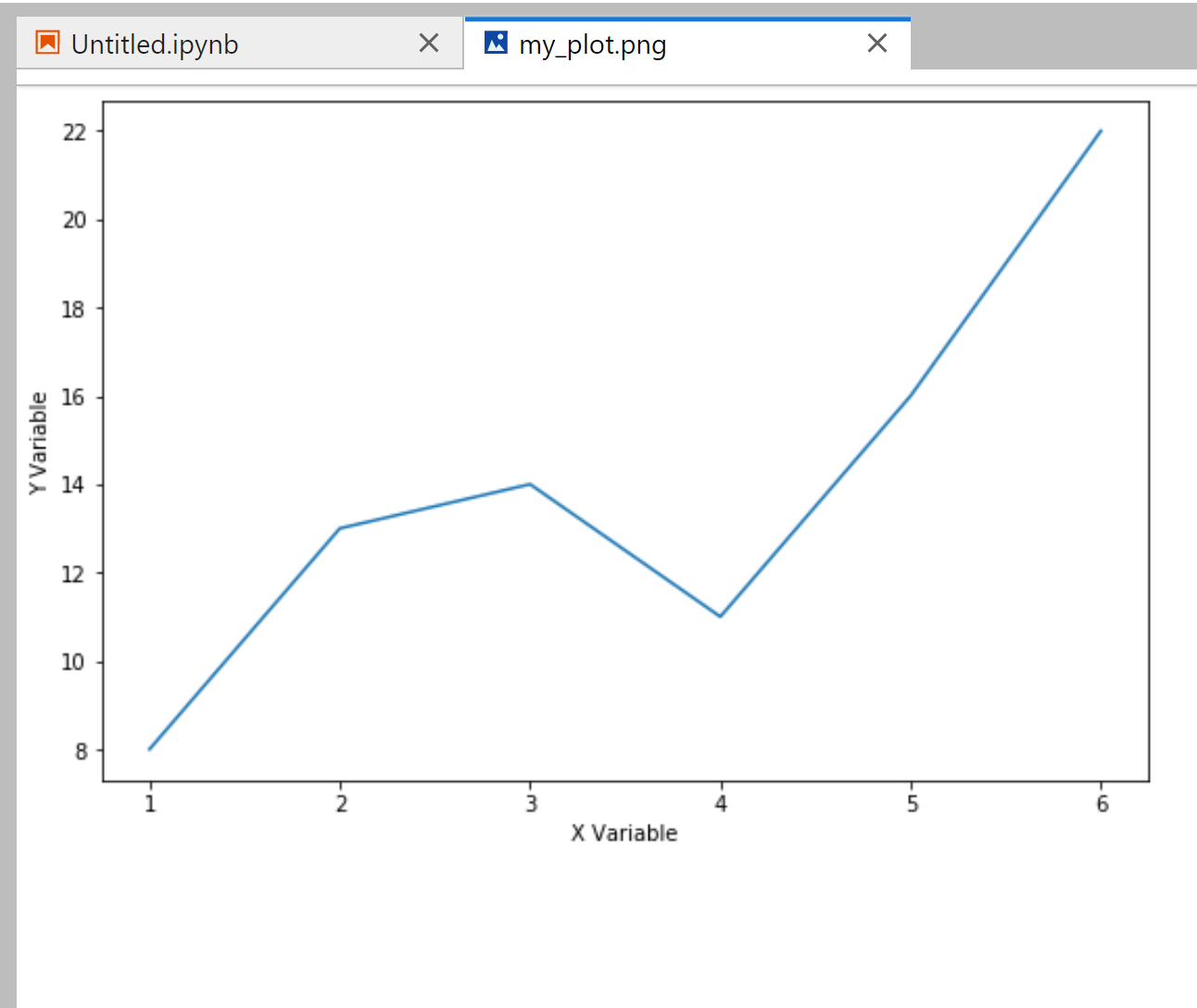
Si noti che c’è meno riempimento all’esterno della trama.
Esempio 3: salva la figura Matplotlib con dimensioni personalizzate
Puoi anche utilizzare l’argomento dpi per aumentare la dimensione della figura Matplotlib durante il salvataggio:
#save figure to PNG file with increased size plt. savefig (' my_plot.png ', dpi= 100 )
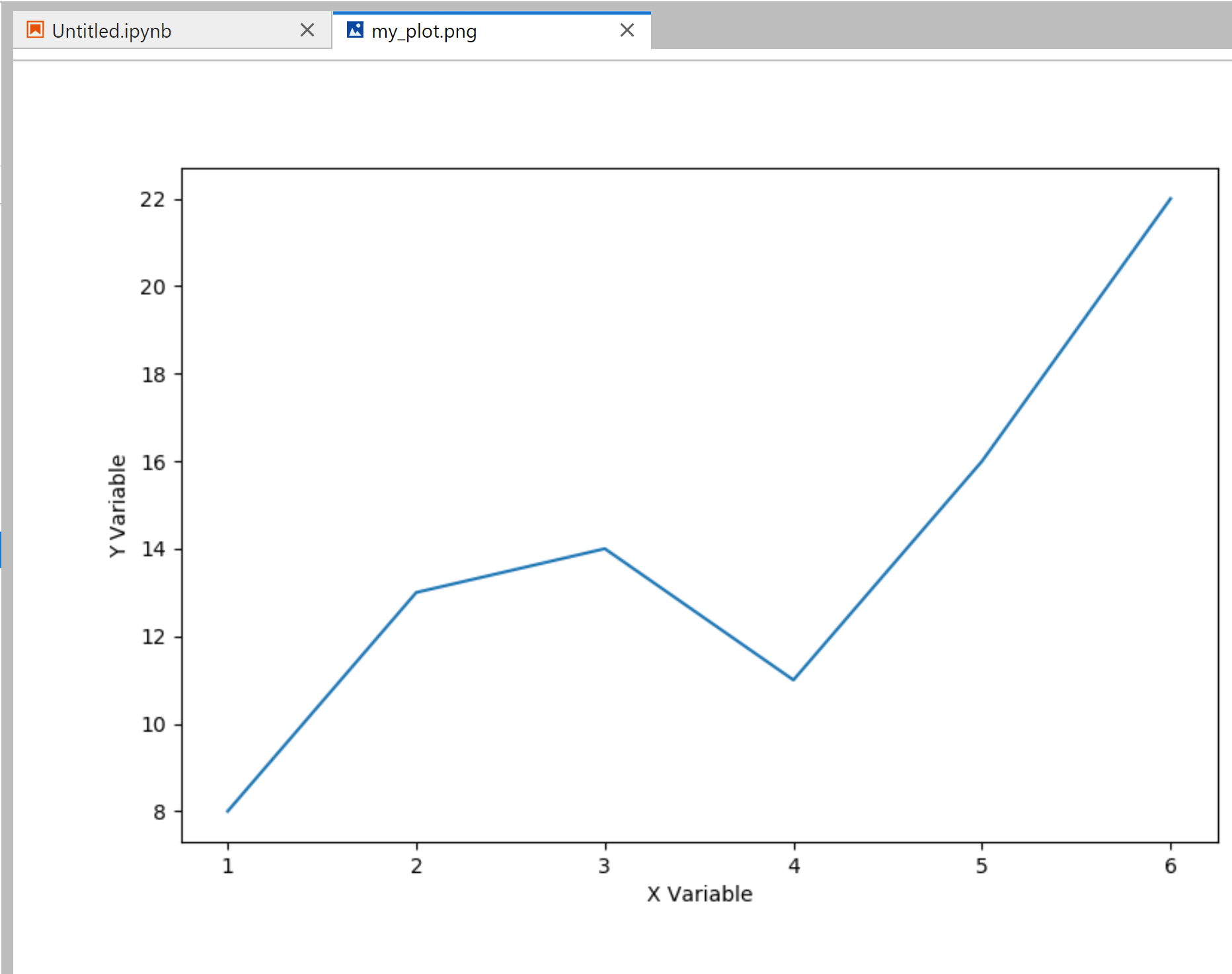
Puoi trovare la documentazione online completa della funzione savefig() di Matplotlib qui .
Risorse addizionali
I seguenti tutorial spiegano come eseguire altre funzioni comuni in Matplotlib:
Come impostare gli intervalli degli assi in Matplotlib
Come aumentare la dimensione del grafico in Matplotlib
Come creare più grafici Matplotlib su una singola figura